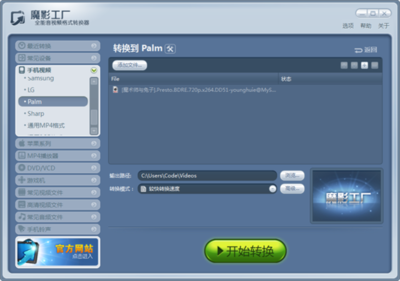你可以同时处理多个文件,轻松地在几个文件中进行剪切、粘贴、合并、重叠声音操作。 使用它可以生成的声音有:噪音、低音、静音、电话信号等。该软件还包含有CD播放器。其他功能包括:支持可选的插件;崩溃恢复;支持多文件;自动静音检测和删除;自动节拍查找;录制等。另外,它还可以在AIF、AU、MP3、Raw PCM、SAM、VOC、VOX、WAV等文件格式之间进行转换,并且能够保存为RealAudio格式!
1、 Cool Edit Pro 2.1安装
Cool Edit Pro 2.1软件包已放在ftp://10.4.7.62/,用户名和密码321上;该软件包里二个文件夹,一个是安装软件包,一个是已录制好的视频使用教程。
安装包中有“下载安装说明.txt”文件,里面有祥细的安装步骤及说明。
2、怎样录一首自己唱的MP3?
①下载好原唱歌曲和歌词
歌词可在“千千静听”中播放该歌曲时“复制歌词”。当然,条件是:网络连接正常。然后再在WORD或文本文档中“粘贴”就可以获得歌词。
②将原唱制作成伴奏
(1)运行“voice cut”
启动Cool Edit Pro 2.1,从文件菜单中打开原唱歌曲,双击波形选中“全部”。
运行“效果->波形振幅->声道重混缩...” (选voice cut)
此时处理好的音轨已经大大地消减了人声,但是没有完全去掉,同时有些乐器的声音也被消弱,以下的工作是修复乐器效果。
(2)运行“图形均衡器”
重新打开一遍该音乐文件运行“效果->滤波器->图形均衡器...”
在弹出的对话框中: 范围中填“100”dB或者更大。将中间的10个频率段的削弱到最小,因为人的声音基本集中在这个频率段,这样就是完全消除人的声音,同时最大限度的保留低音和高音范围。点“预览”按钮可以实时听到修改的效果。可以按照自己的情况进行调节,按确定进行处理 。
(3)运行“混缩到文件 ”
先选“查看->多轨操作窗”进入到多音轨编辑截面,并将两条音轨读入(从左边素材窗口分别将其拖到右边编辑窗口的音轨1和音轨2)。再 选择“编辑->混缩到文件->全部波形”进行合成。
合成后会出现一个名为“混缩”的音轨。保存新的音轨,并关闭齐余两条旧音轨(点住左边素材窗口的原音频文件,弹右键,在弹出的菜单中选“关闭”,在接下来的对话框中选“不保存”。这样我们就得到了消除人声的背景音乐。
③录制自己所唱的声音
从文件菜单中打开原唱歌曲 按F12或点击“切换成多轨界面”,将界面从单轨切换成多轨。
将原唱歌曲从左边窗口拖到右边窗口的“音轨1”。
将话筒插入电脑的声卡上的“MIC”插孔,并选好录制声音的来源选项。并如前所述调整好输入音量的大小(用“录音机”软件”) 点击音轨2上的红色R键,使音轨2进入录音状态。
带上耳机(不要用音箱,防音箱的声音录入),点击左下方的红色“录音”按钮开始录音;
听着耳机里的原唱、看着打印好的歌词,对着话筒唱;直到该首歌完,再按左下方的黄色“停止”按钮。
④对自己所唱的声音处理
(1)去除噪音
A:噪音采样
点击音轨3上的红色R键,点击左下方的红色“录音”按钮开始录音,但不要对着话筒讲话;录十秒左右。
选中该段录音,点击菜单“效果”-“噪音消除”-“降噪器”;在弹出的对话框中点击“噪音采样”后,点击“确定”;完成噪音采样。
B:去除噪音
双击音轨2,转入单音轨;再双击所录声音使图示由绿变白选中所有的声音波形(全选)。
点击“效果”-“噪音消除”-“降噪器”,在弹出的对话框中点击“确定”;完成去除噪音。(注:不需要点击“加载采样”)
(2)音量标准化
全选中所录声音,点击“效果”-“波形振幅”-“音量标准化”。
在弹出的对话框中选择“标准化到100%”;点击“确定”。
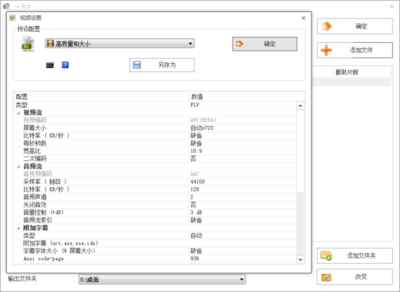
(3)音质调整
音质的调节均在“效果”菜单中,同学们可在全选所录声音波形的条件下;点击不同的效果菜单来试,一般都有“预览”功能,可根据试听的结果来确定是否使用?或怎样使用?
如对该“效果”菜单不满意,可在弹出的对话框中则点击“取消”;如满意,则点击“确定”。
⑤合成
选中“文件”中的原唱文件,弹右键选“关闭文件”。 从文件菜单上打开先前用原唱做好伴奏,并将伴奏从左边窗口拖到右边窗口的“音轨3”。 点击左下角的播放按钮,试听。
点住音轨2弹右键,移动整个音轨使之与伴奏合拍。
最后,从“文件”下拉菜单中选“混缩另存为”;以自己的学号命名该文件,格式选MP3格式。
作业:录音与声音编辑
1、内容: 话筒录音{ 自我介绍+ 唱歌(或诗词)}+ 伴奏(或背景音乐)
2、文件名与格式: 以学号为文件名,文件格式MP3
3、上交地址: ftp://10.4.7.62/,用户名与密码:115,粘贴在以相应班级命名的文件夹中的“1录音”的文件夹中。
 爱华网
爱华网